Wie füge ich PowerPoint MP4 hinzu?
Möchten Sie Ihrer PowerPoint -Präsentation ein MP4 -Video hinzufügen? Obwohl der Prozess einschüchternd erscheint, muss es nicht sein. In diesem Artikel führen wir Sie durch die Schritte, die erforderlich sind, um ein MP4 -Video zu Ihrer PowerPoint -Präsentation hinzuzufügen. Nach den Schritten können Sie mühelos ein MP4 -Video hinzufügen.
Das Hinzufügen eines MP4 -Videos zu einer PowerPoint -Präsentation ist einfach. Hier erfahren Sie, wie es geht:
- Öffnen Sie die PowerPoint -Präsentation und klicken Sie auf "Einfügen".
- Wählen Sie im Dropdown -Menü "Video".
- Wählen Sie "Video auf meinem PC" aus, um die MP4 -Datei auf Ihrem Computer zu finden.
- Wählen Sie die Datei aus und klicken Sie dann auf "Einfügen".
- Ihr Video wird in der Präsentation angezeigt. Sie können sich nach Bedarf bewegen und ändern.
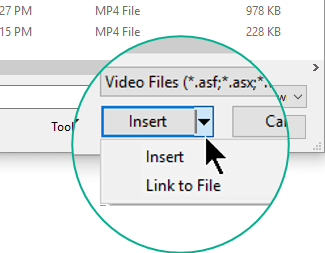
Hinzufügen von MP4 -Dateien zu PowerPoint -Präsentationen
Das Hinzufügen von MP4 -Dateien zu einer PowerPoint -Präsentation kann eine großartige Möglichkeit sein, Ihre Präsentation ansprechender und visuell ansprechender zu gestalten. MP4 -Dateien können verwendet werden, um einer Präsentation Videoclips sowie Audioclips hinzuzufügen. In diesem Handbuch wird erläutert, wie MP4 -Dateien zu PowerPoint -Präsentationen hinzugefügt werden.
Der erste Schritt besteht darin, sicherzustellen, dass die MP4 -Datei mit PowerPoint kompatibel ist. PowerPoint unterstützt nur bestimmte Arten von MP4-Dateien, wie z. B. MPEG-4 Part 2 Video und AAC Audio. Wenn die MP4 -Datei nicht kompatibel ist, kann sie der Präsentation nicht hinzugefügt werden.
Hochladen der MP4 -Datei
Sobald Sie bestätigt haben, dass die MP4 -Datei mit PowerPoint kompatibel ist, ist der nächste Schritt darin, die MP4 -Datei in die Präsentation hochzuladen. Dies kann durch Ziehen und Ablegen der Datei in die Präsentation oder durch Klicken auf die Registerkarte "Einfügen" im oberen Menü und Auswahl von "Video" erfolgen. Von dort aus können Sie die MP4 -Datei auswählen, die Sie hinzufügen möchten.
Ändern der MP4 -Datei
Sobald die MP4 -Datei in die Präsentation hochgeladen wurde, können Sie sie so ändern, dass sie die Präsentation besser entspricht. Dies kann durch Auswählen der Datei und dann auf die Registerkarte "Format" im oberen Menü durchgeführt werden. Von hier aus können Sie die Größe und Position der Datei anpassen sowie Effekte wie Verblassen und Übergänge hinzufügen.
Speichern der Präsentation
Sobald Sie die MP4 -Datei hinzugefügt und nach Ihren Wünschen angepasst haben, besteht der letzte Schritt darin, die Präsentation zu speichern. Dies kann durchgeführt werden, indem Sie im oberen Menü auf die Registerkarte "Datei" klicken und "Speichern" auswählen. Von hier aus können Sie auswählen, wo Sie die Präsentation sowie den Dateityp speichern möchten.
Teilen der Präsentation
Sobald die Präsentation gespeichert ist, können Sie sie mit anderen teilen. Dies kann durch Senden der Präsentationsdatei an den beabsichtigten Empfänger oder durch Hochladen in einen Cloud -Speicherdienst wie Dropbox oder Google Drive erfolgen.
Die Präsentation spielen
Sobald die Präsentation geteilt ist, kann sie vom Empfänger gespielt werden. Dies kann durch Öffnen der Präsentationsdatei mit PowerPoint oder durch Verwendung eines Online -PowerPoint -Viewers erfolgen. Die MP4 -Datei sollte beim Öffnen der Präsentation automatisch abgespielt werden.
Fehlerbehebung Probleme
Wenn Sie Probleme haben, die MP4 -Datei zur Präsentation hinzuzufügen oder wenn die Datei nicht richtig abgespielt wird, können Sie einige Dinge ausprobieren. Das erste, was Sie versuchen sollten, ist zu überprüfen, ob die MP4 -Datei mit PowerPoint kompatibel ist. Wenn die Datei kompatibel ist, können Sie versuchen, die PowerPoint -Software neu zu installieren oder die MP4 -Datei in ein anderes Format zu konvertieren.
Software aktualisieren
Wenn das Problem durch eine veraltete Version von PowerPoint verursacht wird, kann die Aktualisierung der Software die Lösung sein. Dies kann durchgeführt werden, indem Sie im oberen Menü auf die Registerkarte "Hilfe" klicken und "nach Updates überprüfen" auswählen.
Konvertieren der MP4 -Datei
Wenn das Problem durch eine inkompatible MP4 -Datei verursacht wird, muss die Datei in ein anderes Format konvertiert werden. Dies kann mithilfe eines Online -Konverter -Tools oder mithilfe eines Videobearbeitungsprogramms erfolgen. Sobald die Datei konvertiert ist, sollte sie mit PowerPoint kompatibel sein und der Präsentation hinzugefügt werden kann.
Nur wenige häufig gestellte Fragen
Was ist MP4?
MP4 ist ein digitales Multimedia -Dateiformat, das am häufigsten zum Speichern von Video und Audio verwendet wird, kann aber auch zum Speichern anderer Daten wie Untertitel und Standbilder verwendet werden. Es ist das beliebteste Videoformat für Verbraucher und professionelle Verwendung und findet sich auf verschiedenen Geräten, von Mobiltelefonen bis hin zu Desktop -Computern.
Was ist PowerPoint?
Microsoft PowerPoint ist ein Präsentationssoftwareprogramm, mit dem Diashows mit Text, Bildern, Ton, Video und Animation erstellt werden. Es wird häufig in Unternehmen, Bildung und anderen Umgebungen verwendet, um Präsentationen zu erstellen, die mit einem Publikum geteilt werden können. PowerPoint wird auch verwendet, um dynamische und interaktive Präsentationen zu erstellen.
Wie füge ich PowerPoint MP4 hinzu?
Um einer PowerPoint -Präsentation eine MP4 -Datei hinzuzufügen, müssen Sie zuerst die Datei in einen Speicherort speichern, der von PowerPoint zugegriffen werden kann. Sobald die Datei gespeichert wurde, können Sie auf der PowerPoint -Band zur Registerkarte Einfügen einfügen und Medien> Video> Video aus der Datei auswählen. Von hier aus können Sie die MP4 -Datei auswählen, die Sie Ihrer Präsentation hinzufügen möchten.
Gibt es Einschränkungen beim Hinzufügen von MP4 zu PowerPoint?
Ja, es gibt einige Einschränkungen beim Hinzufügen von MP4 zu PowerPoint. PowerPoint unterstützt nur bestimmte Dateitypen. Wenn Ihre MP4 -Datei nicht unterstützt wird, kann sie Ihrer Präsentation nicht hinzugefügt werden. Darüber hinaus können einige Versionen von PowerPoint unterschiedliche Einschränkungen haben. Daher ist es wichtig sicherzustellen, dass die Version von PowerPoint, die Sie verwenden, mit der MP4 -Datei kompatibel ist, die Sie hinzufügen möchten.
Was kann ich tun, wenn mein MP4 nicht unterstützt wird?
Wenn Ihre MP4 -Datei nicht von PowerPoint unterstützt wird, können Sie versuchen, die Datei in einen anderen Dateityp zu konvertieren. Die meisten Softwareprogramme für Videobearbeitung haben eine Funktion zum Konvertieren von Videodateien von einem Format in ein anderes. Darüber hinaus gibt es kostenlose Online -Tools, mit denen Videodateien von einem Format in ein anderes konvertieren können.
Was sind einige andere Möglichkeiten, um PowerPoint MP4 hinzuzufügen?
Neben dem Hinzufügen einer MP4 -Datei direkt zu PowerPoint gibt es auch andere Möglichkeiten, Ihrer Präsentation einen MP4 hinzuzufügen. Sie können ein Video direkt von YouTube oder einer anderen Online -Videoplattform in Ihre Präsentation einbetten, oder Sie können einen Live -Streaming -Service wie WebEx oder Zoom verwenden, um ein Video an Ihr Publikum zu übertragen. Darüber hinaus können Sie einen Videoplayer wie VLC oder QuickTime verwenden, um eine MP4-Datei in Ihrer Präsentation abzuspielen.
Behoben, wie Sie Video einfügen oder das Video PowerPoint 2010 2013 2016 abspielen
Für diejenigen, die der PowerPoint -Präsentation ein MP4 -Video hinzufügen möchten, ist der Prozess unglaublich einfach. Mit nur wenigen Klicks kann das Video eingebettet und bereit sein. Dies ist eine großartige Möglichkeit, Präsentationen mehr ansprechende Inhalte hinzuzufügen, ohne eine potenziell teure Videobearbeitungssoftware verwenden zu müssen. Mit der richtigen MP4- und PowerPoint -Datei können Sie problemlos eine Präsentation erstellen, die Ihr Publikum wirklich begeistert.




















